Windows10で表示言語を変更する方法
Windows 10では、表示言語を変更できます。 たとえば、英語版のWindows 10を搭載したPCを使用しているが、母国語が英語でない場合は、再インストールせずにオペレーティングシステムを母国語に変換できます。 方法は次のとおりです。
広告
Windows10は言語パックをサポートしています。 1つまたは複数の言語パックをインストールすることにより、Windowsの表示言語をオンザフライで切り替えることができます。 ユーザーアカウントごとに異なる表示言語を使用することもできます。 それがどのように行われるか見てみましょう。
注:この記事では、言語パックをオンラインでインストールする方法について説明します。 利用可能になると、インターネットから自動的にダウンロードされます。 以前にダウンロードした* .cabファイルから言語パックをインストールする必要がある場合は、代わりに次の記事を参照してください。
Windows10にMUI言語のCABファイルをインストールする方法
Windows10で表示言語を変更するには、 以下をせよ。
まず、インストールされている言語のリストに自分の言語を追加する必要があります。 前回の記事「Windows10で言語を追加する方法".
リストに目的の言語がすでに追加されていると仮定して、以下の説明に従ってオペレーティングシステムを構成します。
- 開ける 設定.

- 時間と言語に移動します。

- 左側で、[地域と言語]をクリックします。

- 右側で、Windows10を表示する言語を選択します。 [オプション]ボタンがその名前の下に表示されます。 クリックして。
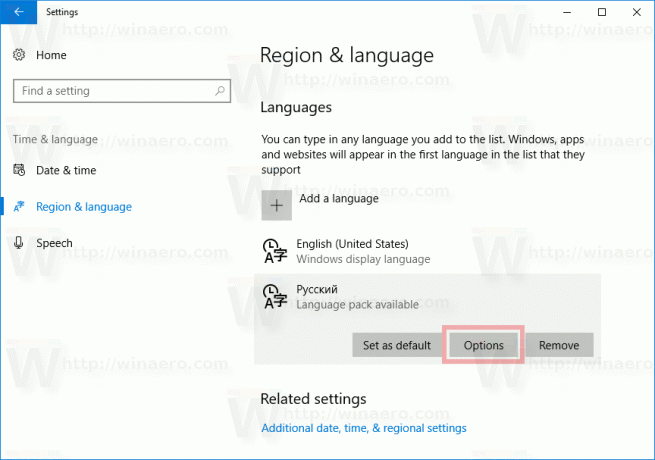
- 次のページで、選択した言語の言語パックが利用可能な場合は、[言語オプション]-> [言語パックのダウンロード]の下に[ダウンロード]ボタンが表示されます。
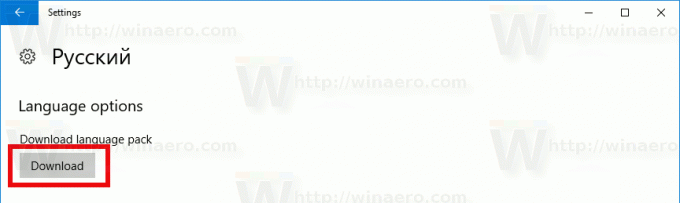
- ダウンロードされるまで待ってから、前のページに戻ります。
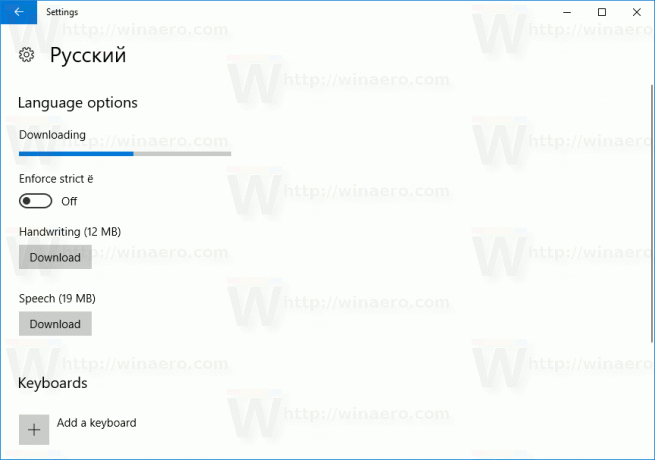
- インストールされている言語のリストで、言語をもう一度選択します。
- その名前の下にある[デフォルトに設定]ボタンをクリックします。

選択した言語は、次にユーザーアカウントにサインインするときに表示言語として使用されます。 次のスクリーンショットを参照してください。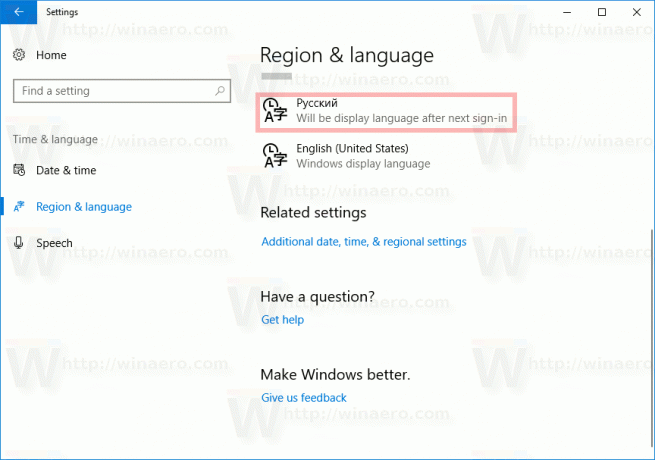
後で気が変わって、インストールした言語パックを削除したいと思うかもしれません。
それを行うには2つのオプションがあります。
言語パックをアンインストールするには、[設定]-[時間と言語]に移動し、インストールされている言語のリストから必要な言語を削除します。 これにより、言語パックも削除されます。
または、新しいコマンドプロンプトウィンドウを開いて、次のコマンドを入力することもできます。
lpksetup / uロケール
ロケール部分を言語コードに置き換えます。 たとえば、ロシア語の場合はru-RUです。
lpksetup / u ru-ru
それでおしまい。

![タスクマネージャの[詳細]タブでプロセスが32ビットかどうかを確認する方法](/f/e8edcc7ac659ad1ea6738bbceca0594a.png?width=300&height=200)
